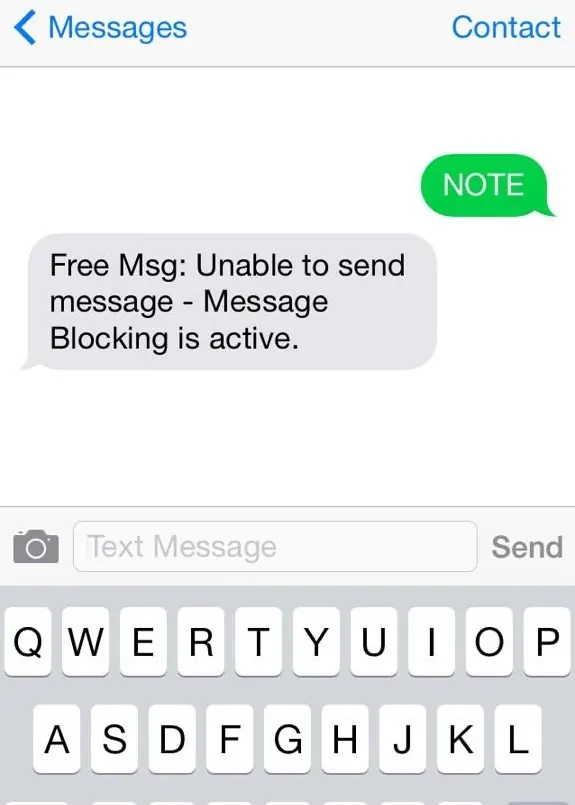
هل تظهر لك رسالة الخطأ "رسالة مجانية: غير قادر على إرسال رسالة - حظر الرسائل نشط" على جهاز iPhone أو Android؟
يمكن لمستخدمي أجهزة iPhone (iOS) أو Android استلام ملفات تم تنشيط حظر الرسائل خطأ بعد وقت قصير من إرسال رسالة نصية وأثناء تي موبايل كان الناقل الأساسي المتأثر ، فقد حاولنا جعل هذا الدليل سهل المتابعة قدر الإمكان للمستخدمين في شركات النقل الأخرى أيضًا.
1. قم بإزالة رقم الهاتف من القائمة السوداء
انتقل إلى البرنامج المساعد في التأليف الإعدادات> الرسائل> محظور> تحرير على هاتف Android الخاص بك. إذا ظهر الرقم الهدف في القائمة ، فاضغط على فتح بجانبه لإزالته من القائمة السوداء أو قائمة الحظر.
2. قم بتمكين الوصول إلى الرسائل المميزة
- اسحب لأسفل من أعلى لوحة إشعارات هاتفك.
- إختار ال الإعدادات أيقونة (أيقونة الترس في الجانب العلوي الأيمن من الشاشة).
- انتقل إلى تطبيقات > التطبيقات.
- أختار وصول خاص من القائمة المكونة من 3 نقاط.
- أختار الوصول إلى الرسائل القصيرة المتميزة.
- نقر الرسالة، متبوعًا بـ اسأل.
دعونا نلقي نظرة فاحصة على مشكلة "رسالة مجانية: غير قادر على إرسال رسالة - حظر الرسائل نشط" ونرى الخيارات الأخرى التي يمكننا استكشافها. هناك أشكال مختلفة لهذه الرسالة، اعتمادًا على البائع مثل "سلك الضمانless تم تنشيط حظر الرسائل ".
كيفية إزالة خطأ "free msg: غير قادر على إرسال رسالة - حظر الرسائل نشط" على Android و iPhone
يمكنك تجربة أي من هذه الحلول الممكنة لحل رسالة الخطأ هذه.
باتباع هذه الخطوات ، يمكنك محاولة إعادة إرسال الرسالة لمعرفة ما إذا كان قد تم حل المشكلة.
1. تحقق مما إذا كان لديك التغطية
لن تتمكن من إرسال أو استقبال رسائل نصية أو إجراء مكالمات أو استقبالها إذا كانت التغطية في منطقة مدرجة على أنها بدون اضاءة.
2. هل هاتفك مفعل؟
تحقق وتأكد من أن هاتفك نشط في صفحة إعدادات الجهاز بحسابك ؛ إذا تم إدراجه كـ معلق or لا يزال ينقل، لن تتمكن من إرسال رسائل نصية أو تلقيها.
3. هل الرسائل النصية في خطتك؟
تحقق من إعداد يمكن إرسال / تلقي رسائل نصية على صفحة إعدادات الجهاز بحسابك. إذا لم تكن قد قمت بذلك بالفعل ، فقم بتمكين هذا الخيار. إذا كنت غير قادر على تمكين الخيار ، فمن المحتمل أنه ليس لديك رسائل نصية مضمنة في خطتك أو أن رقم هاتفك غير نشط.
4. هل يمكنك إرسال رسالة نصية عادية؟
يمكن أن تتسبب الرموز التعبيرية أو المرفقات أو الملفات أو الصور في بعض الأحيان في فشل تسليم الرسالة أو ظهور خطأ "حظر الرسائل نشط" على جهاز iPhone الخاص بك. تم عرض هذا عدة مرات للمستخدمين الذين يعتقدون أن استخدام المرفقات ينشط تصفية الرسائل. الحل هو إزالة جميع المرفقات غير الضرورية وإرسال نص عادي لمعرفة ما إذا كان سيتم حل المشكلة.
5. اطلب رقم الهاتف المطلوب
بعض بطاقة SIM قد تمنعك المشكلات من إرسال الرسائل. يمكن أن يكون رمز البلد غير صحيح أو رقمًا مكتوبًا بشكل خاطئ على جهاز iPhone الخاص بك. يمكن حل هذه المشكلة عن طريق طلب رقمك من هاتف آخر لمعرفة ما إذا كان يعمل أم لا. يجب عليك أيضًا التحقق مرة أخرى من رقم الهاتف الصحيح للمستلم الذي تحاول إرسال الرسائل إليه. إذا كنت في بلد مختلف عن المتلقي، فقد ترغب أيضًا في التأكد من أن رمز البلد جزء من الرقم كما نوضح أدناه.
6. قم بتشغيل وضع الطائرة وإيقافه مرة أخرى
بسبب مشاكل الشبكة ، قد لا يعمل اتصال الشبكة الخلوية في بعض الأحيان بشكل صحيح ، مما يؤدي إلى حدوث انخفاض في المكالمات الصوتية / المرئية أو عدم إرسال الرسائل بشكل صحيح. يمكن إعادة تعيين اتصال الشبكة الخلوية عن طريق تمكين وتعطيل وضع الطائرة. اتبع الإجراء أدناه ، والذي قد يحل مشكلة حظر الرسائل النشطة.
1. انتقل إلى الإعدادات.
2. قم بتمكين وضع الطائرة من خلال النقر عليه.
3. انتظر 15 ثانية على الأقل قبل النقر عليه مرة أخرى لإيقاف تشغيله.
7. ضبط التاريخ والوقت تلقائيًا
يتم أحيانًا تغيير التاريخ والوقت على iPhone دون سبب واضح. عندما يحتوي جهاز iPhone الخاص بك على معلومات تاريخ غير صحيحة، فقد يؤدي ذلك إلى حدوث مشكلات، مثل الخطأ "حظر الرسائل نشط". لحل هذه المشكلة، يجب عليك ضبط التاريخ والوقت على جهاز iPhone الخاص بك تلقائيًا. اتبع الخطوات التالية:
- انتقل إلى قائمة الإعدادات.
- قم بتشغيل تطبيق الإعدادات.
- اختر عام.
- حدد التاريخ والوقت.
- قم بتشغيل التعيين تلقائيًا.
8. إعادة تعيين تكوين الشبكة
سيتم حذف كلمات مرور Wi-Fi والإعدادات الخلوية وإعدادات APN وإعدادات VPN إذا قمت بإعادة تعيين إعدادات الشبكة. ونتيجة لذلك ، فإن هذه الخطوة متروكة لك تمامًا ، لأنك قد تفقد بعض إعداداتك المهمة. ومع ذلك ، يمكن لهذه الخطوة حل مشكلات حظر الرسائل نظرًا لأنه سيتم مسح أي ملفات تعريف ارتباط للشبكة تتسبب في حدوث المشكلة بعد إعادة التعيين.
- انتقل إلى قائمة الإعدادات.
- انتقل إلى عام.
- اختر إما نقل أو إعادة تعيين iPhone.
- حدد إعادة تعيين.
- إعادة تعيين إعدادات الشبكة هو الخيار.
- أدخل رمز المرور الخاص بك وانتظر حتى تكتمل العملية.
9. فرض إعادة تشغيل الهاتف
القوة أعد تشغيل جهاز Android أو iPhone لإعادة تعيين وظائفه واتصالاته وإصلاح مشكلة حظر الرسائل.
10. هل رمز الدولة صحيح؟
إذا حدث الخطأ في رسالة نصية دولية أو عند الإرسال إلى شخص في بلد مختلف ، فستحتاج إلى التحقق من أن لديك رمز البلد الصحيح مع الرقم. سيوضح لك بحث Google السريع عن رمز البلد ما إذا كنت تستخدم الرمز الصحيح. تحقق من رقم جهة الاتصال للتأكد من أن لديك رمز البلد ورمز البلد الصحيح.
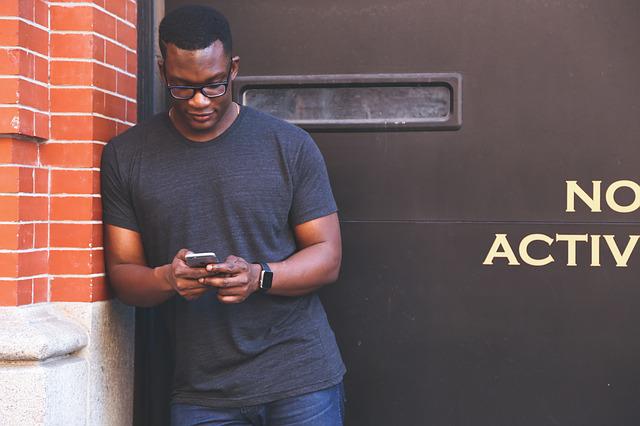
11. كيفية إيقاف تشغيل حظر الرسائل - احذف جهة الاتصال وأعد إنشائها
إذا كان الخطأ "free msg: Receiver غير قادر على تلقي الرسالة - تم تنشيط حظر الرسائل" يحدث فقط على رقم هاتف واحد ، فقد يكون هذا الرقم مشكلة. ربما يكون غير صحيح. حاول إصلاح هذا عن طريق حذف وإعادة حفظ الرقم من البداية.
12. إزالة وتبديل بطاقات SIM
تحقق مما إذا كانت عدم قدرتك على إرسال رسائل نصية متعلقة ببطاقة SIM. قم بتبديل بطاقات SIM في هاتفك وحاول المراسلة باستخدام بطاقة SIM مختلفة. إذا نجحت ، فغالبًا ما تكون المشكلة في بطاقة SIM.
13. كيفية إلغاء تنشيط حظر الرسائل - إلغاء حظر الشخص
إذا استمر الخطأ "غير قادر على إرسال رسالة - تم تنشيط حظر الرسائل" ، فاطلب من الشخص إلغاء حظره. اتصل بالرقم إذا لم تكن متأكدًا مما إذا كان قد تم حظرك أم لا. إذا فشل أيضًا في الاتصال ، فربما تم حظرك أو ربما قام الشخص بحظرك. إذا نجحت المكالمات ، فقد تحتاج إلى تجربة الحلول الأخرى المدرجة في هذه المقالة.
14. اطلب المساعدة من مزود الخدمة
إذا لم تتمكن من حل المشكلة بنفسك ، فيمكنك طلب المساعدة من فريق دعم مزود الخدمة. يمكن للمتخصص مساعدتك في تحديد السبب الجذري وحل المشكلة.
15. قم بإعادة ضبط المصنع بالكامل
ستكون إعادة ضبط المصنع الكاملة لجهازنا هي الملاذ الأخير لدينا. للقيام بذلك، انتقل إلى الإعدادات > إعادة الضبط > إعادة ضبط بيانات المصنع > أدخل المعلومات التي تطلبها وقم بإجراء إعادة ضبط المصنع بالكامل لهاتفك لاستعادته إلى إعداداته الافتراضية. إذا حاولت ذلك، فمن المفترض أن ينجح، ولكن يجب أن نحذرك من أنه يجب استخدامه فقط كملاذ أخير. 122 رسالة مجانية.
16. قضايا الرمز القصير
الاحتمال الآخر ، وفقًا لـ T-Mobile ، هو أن الرمز القصير غير صحيح. تسببت الرموز القصيرة التي كانت إما غير نشطة أو غير صحيحة في حدوث بعض أخطاء "حظر الرسائل نشط". إذا كنت واضحًا ، فإن الخطأ موجود في نهاية T-Mobile وستحتاج إلى الاتصال بهم حتى يتمكن الفنيون من حل المشكلة.
17. قيود تطبيق الرسائل النصية
يشير الخطأ "رسالة مجانية: المستلم غير قادر على تلقي الرسالة - حظر الرسائل نشط" إلى أن المستلم لديه رسائل من مجموعة محددة من المستخدمين مقيدة. قد لا تكون بعض تطبيقات المراسلة متوافقة مع مشغل شبكة الجوال الخاص بك. إذا تم استخدام أي من هذه العناصر، فقد تحتاج إلى السماح بها يدويًا. قد لا تتمكن من حل هذه المشكلة بنفسك إذا لم يكن هناك خيار للسماح بهذه التطبيقات.
18. قضايا خطة البيانات
يجب عليك أيضًا إعادة التحقق من الخطة التي اخترتها. إذا حاولت إرسال رسائل نصية من خطة البيانات فقط ، فقد لا تصل الرسالة وستتلقى رسالة الخطأ هذه.
ماذا يعني حظر الرسائل هو نشط؟
عندما تتلقى رسائل مجانية: غير قادر على إرسال رسالة - حظر الرسائل نشط بعد إرسال رسالة (عبر هاتف Android أو iPhone أو T-Mobile أو مقدم خدمة آخر) ، فهذا يعني عادةً أنك أضفت رقم الهاتف هذا إلى قائمة الحظر لمنع هاتفك من إرسال رسائل إلى جهة الاتصال هذه. إذا كان المستلم غير قادر على استلام الرسالة ، فيجب عليك أيضًا التأكد من صحة رقم الاتصال أو عنوان البريد الإلكتروني.
اقرأ المزيد: لن يقوم هاتف Android بتنزيل الصور في الرسائل النصية | لماذا يعتبر Android أفضل من iPhone | لن يرسل iPhone الصور
كيفية إيقاف تشغيل ميزة حظر الرسائل على iPhone 6 أو 7 أو 8 أو XR أو 12 أو 13 أو 14 (أو Pro أو Pro Max)

ملاحظة: بناءً على الاختبارات والإصلاحات التي أجريناها ، يبدو أن لدى مستخدمي iPhone بعض الأشياء التي يجب الانتباه إليها إذا واجهوا الخطأ. هذه بالإضافة إلى تلك التي نوصي بها لمستخدمي Android ، لذا تحقق منها أيضًا ، حيث أضفنا بعض الأشياء التي لم نذكرها هنا والتي يمكن أن تساعد.
رسالة مجانية: لا يمكن إرسال الرسالة - تم تمكين حظر الرسائل. يمكن أن تكون هذه بسيطة مثل التغيير والتبديل في الإعداد في الإعدادات لإجراء تحديث كامل للبرنامج.
بالمناسبة ، يشار إلى هذه الرسالة أحيانًا باسم رسالة iPhone 122 وقد تختلف بناءً على ملف طرازات iPhone المختلفة.
لذلك سترغب في تجربة الإصلاحات بالترتيب الذي قمنا بإدراجها ، من أبسطها إلى أكثرها تقدمًا. يجب عليك أيضًا إعادة تشغيل هاتفك لمعرفة ما إذا كانت المشكلة ستحدث مرة أخرى.
1. هل المرسل أو المستلم محظور؟
إذا تم حظر أحد المرسل أو المتلقي ، فستتلقى الخطأ التالي: رسالة مجانية: حظر الرسائل نشط ، لذا لن تتمكن من إرسال رسالة. هذا مذكور كأحد أسباب حظر الشخص ، لذلك من الواضح كحل عند مناقشة كيفية إيقاف تشغيل حظر الرسائل نشط على iPhone و Android
2. إيقاف إرسال iMessage
يعد إيقاف تشغيل iMessage بمثابة إصلاح محتمل وكذلك طريقة لعزل المشكلة. على جهاز iPhone الخاص بك ، لديك تطبيقان للرسائل النصية: iMessage والرسائل النصية العادية. يمكن أن يكون أحدهما هو المشكلة ، لذا قم بإيقاف تشغيله مرة واحدة وحاول المراسلة مع الآخر ؛ في هذه الحالة ، سيكون iMessage.
لإيقاف تشغيل iMessage ، انتقل إلى الإعدادات> الرسائل> إيقاف تشغيل iMessage. بعد ذلك ، حاول إرسال رسالة.
إذا لم يفلح ذلك ، فسننتقل إلى الخطوة التالية.
3. إرسال نص باستخدام iMessage
نظرًا لأن iMessage لم يكن هو المشكلة، فسوف يركز هذا الإجراء على تنفيذ مهمة أساسية لاستكشاف الأخطاء وإصلاحها على تطبيق iMessage قبل محاولة إرسال رسالة. للقيام بذلك، تأكد من أن هاتفك لديه اتصال جيد بالإنترنت (قم دائمًا بإيقاف تشغيل iMessage إذا لم يكن لديك خطة بيانات نشطة أو اتصال بالإنترنت). انتقل إلى الإعدادات > الرسائل > إرسال واستقبال > اضغط على Apple المعرف> تسجيل الخروج. أعد تشغيل جهاز iPhone الخاص بك ارجع إلى تطبيق الإعدادات ، وانتقل إلى الرسائل ، وحدد Use Your Apple معرف iMessage.
4. تأكد من صحة تفاصيل المستلم
نوصي بالبدء هنا في حالة حدوث أي مشكلات تتعلق بالمراسلة أو إرسال البريد الإلكتروني، نظرًا لأن العديد من المشكلات التي نراها ترجع إلى إدخال معلومات المستلم بشكل غير صحيح. لن يتم تسليم رسالة نصية أو بريد إلكتروني إلى المستلم إذا كان الرقم أو الحرف مفقودًا. لذلك تحقق مرة أخرى من رقم الهاتف أو البريد الإلكتروني عنوان.
5. التحديث إلى أحدث إصدار من نظام التشغيل iOS (أو هاتف جديد)
يجب عليك التأكد من أن جهازك يعمل بأحدث البرامج. بالمقارنة مع هواتف Android، تعد تحديثات برامج iPhone أمرًا بالغ الأهمية. تميز تحديثات البرامج بين أجهزة iPhone الثلاثة الأولى عن آخر ثلاثة أجهزة iPhone. من المحتمل أن يكون سبب المشكلة هو أن لديك جهاز iPhone قديمًا لا يحصل على تحديثات OTA (عبر الأثير)، أو إذا لم تقم بتثبيت تحديث منذ فترة. للتحقق من Apple التحديثات ، انتقل إلى الإعدادات> عام> تحديثات البرامج ، ثم أكمل أي تحديثات برامج متوفرة.
6. تحقق من جودة الشبكة
نظرًا لأن تطبيق iMessage يعتمد على الاتصال بالإنترنت، فستحتاج إلى اتصال إنترنت قوي على هاتفك. سينصحك العديد من الأشخاص بإعادة ضبط إعدادات الشبكة، ولكن لا يوجد سبب للقيام بذلك إذا كانت جميع تطبيقاتك الأخرى المتصلة بالإنترنت تعمل بشكل جيد. فقط تأكد من أن التطبيقات الأخرى مثل Facebook وWhatsApp وChrome وغيرها يمكنها الوصول إلى الإنترنت. إذا لم يتمكنوا من ذلك، فمن المرجح أن هاتفك هو المشكلة وليس الرسائل النصية.
7. قم بتغيير بطاقة SIM
قم بتبديل بطاقات SIM في هاتف Samsung الخاص بك وحاول المراسلة باستخدام بطاقة SIM مختلفة. إذا نجحت ، فغالبًا ما تكون المشكلة في بطاقة SIM. تحقق مما إذا كانت عدم قدرتك على إرسال رسائل نصية متعلقة ببطاقة SIM.
8. إصلاح حظر الرسائل نشط على iPhone مع إعادة ضبط المصنع بالكامل
سيكون إعادة ضبط المصنع الكاملة لجهازنا هو الملاذ الأخير.
انتقل إلى تطبيق الإعدادات> حدد إعادة تعيين> مسح كل المحتوى والإعدادات> انقر فوق عام> تأكيد أنك تريد حذف المحتوى.
لإيقاف تشغيل هاتفك ، أدخل رمز PIN الخاص بك و Apple معرف كلمة المرور. العثور على خدمتي على Apple > بعد أن تصبح الشاشة سوداء ، يظهر ملف Apple يظهر الشعار مع شريط التقدم.
عند الانتهاء من إعادة الضبط ، سيتم استقبالك بمضات من "Hello" بلغات مختلفة.
يجب أن تعمل الأشياء إذا حاولت ذلك ، لكن يجب أن نحذرك من أنه يجب أن يكون الملاذ الأخير لأنه من الواضح أنك ستفقد جميع بياناتك.
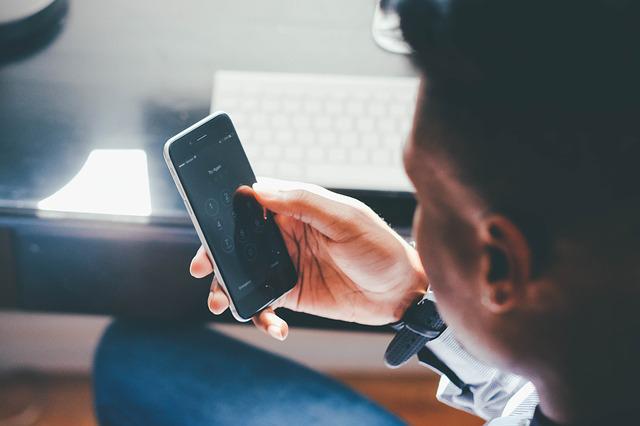
كيفية إيقاف تشغيل ميزة حظر الرسائل على Samsung S8 و S9 و S10 و S20 و A20 و J3 و J7
تنطبق جميع الإصلاحات التي نوصي بها لهواتف Android على هواتف Samsung الذكية ، وإليك بعض الإصلاحات المخصصة خصيصًا لهواتف Samsung Galaxy الذكية.
1. قم بتمكين Premium SMS على هاتف Samsung Galaxy الخاص بك
ميزة SMS المميزة هي شيء لن تجده على هواتف Android الأخرى ، وإذا كنت تريد إصلاح حظر الرسائل على Samsung ، فهذا هو المكان الذي يجب أن تبدأ فيه.
للقيام بذلك ، أولاً: انتقل إلى الإعدادات> التطبيقات> حدد استخدام خدمات الرسائل النصية المميزة> انقر فوق النقاط الثلاث في الزاوية اليمنى العليا من شاشتك> حدد التطبيق ، وإذا ظهرت نافذة منبثقة حول المخصصات ، فاختر السماح دائمًا.
2. قم بتغيير بطاقة SIM
قم بتبديل بطاقات SIM في هاتف Samsung الخاص بك وحاول المراسلة باستخدام بطاقة SIM مختلفة. إذا نجحت ، فغالبًا ما تكون المشكلة في بطاقة SIM. تحقق مما إذا كانت عدم قدرتك على إرسال رسائل نصية متعلقة ببطاقة SIM.
3. قم بإجراء إعادة ضبط المصنع لإصلاح تنشيط حظر الرسائل على Samsung
سيكون إعادة ضبط المصنع الكاملة لجهازنا هو الملاذ الأخير. للقيام بذلك ، انتقل إلى الإعدادات> إعادة التعيين> إعادة ضبط بيانات المصنع> أدخل المعلومات التي تطلبها ، وقم بإجراء إعادة ضبط المصنع بالكامل لهاتفك لاستعادته إلى إعداداته الافتراضية.
إذا حاولت هذا ، فيجب أن ينجح ، لكن يجب أن أحذرك من أنه يجب استخدامه فقط كملاذ أخير.
حظر الرسائل المميزة - ما هو وكيف يعمل
يُعد حظر الرسائل المميزة ميزة تسمح لك باعتراض الرسائل أو المحتويات الأخرى المرسلة إلى أي رمز قصير أو رمز خدمة ، مثل * 622 # ، 422618 ، أو أرقام أخرى مماثلة.
تتكون الأرقام المميزة عادةً من 5 إلى 7 أرقام. يمكنك استخدام هذه الميزة لحظر المحتوى المتميز الذي يستخدم محتوى الفوترة العكسية مثل ؛
- التنزيلات (SMS النغمات، خلفيات ، إلخ.)
- التبرعات (أرسل xxx للتبرع ...)
- التصويت (أرسل xxx للتصويت ...)
- خدمات الاشتراك (اخبار يومية ، نكت ، تقرير حالة الطقس ... الخ)
سيتم أيضًا حظر الرسائل القياسية مثل الدبابيس لمرة واحدة وتنبيهات الاحتيال والرموز الترويجية ورموز الأمان.
يمكنك إدراج الرموز المختصرة التي ترسل معلومات مهمة في القائمة البيضاء أو الرد STOP أو UNSUBSCRIBE أو END أو QUIT أو CANCEL على أي محتوى غير مرغوب فيه من الرموز القصيرة لتجنب حظر الرسائل القياسية المهمة.
تجدر الإشارة إلى أنه مع المحتوى المتميز ، يتم تحميل كل رسالة على عاتق المستلم ، وهو أنت. على الرغم من أن الرسائل المميزة تكون أكثر تكلفة من الرسائل القياسية ، إلا أن التكلفة تختلف حسب المحتوى والموفر.
على سبيل المثال ، قد تكلفك كل رسالة مميزة في أي مكان من 55 سنتًا إلى 6 دولارات أمريكية.
كيف يمكنني إلغاء حظر الرسائل المميزة على iPhone؟
لإلغاء حظر الرسائل المميزة على جهاز iPhone الخاص بك ، اتصل بمزود الخدمة واطلب تمكين أو تعطيل حظر الرسائل المميزة. لا توجد حاليًا إعدادات للرسائل المميزة على iPhone ؛ يمكنك فقط تمكين أو تعطيل رسائل SMS و MMS و iMessage.
إذا كنت تواجه مشكلة في تلقي رسائل مميزة ، فتأكد من أنك لم تحظر الرمز القصير أو رمز الخدمة المحدد. تأكد أيضًا من تشغيل الرسائل القصيرة على جهاز iPhone الخاص بك وأن لديك وقتًا كافيًا لإرسال رسائل مميزة.
انتقل إلى الإعدادات> الهاتف> جهات الاتصال المحظورة على جهاز iPhone الخاص بك لإدارة الأرقام المحظورة. سيتم عرض قائمة الأرقام التي قمت بحظرها هنا. لتمكين الرسائل القصيرة على iPhone ، انتقل إلى الإعدادات> الرسائل وتحقق من تمكين iMessage و Send as SMS و MMS Messaging.
كيف ترى رسائل Android و iPhone المحظورة
لعرض الرسائل من جهة اتصال محظورة على Android ، اتبع الخطوات التالية:
- افتح برنامج المراسلة الخاص بك.
- في الزاوية العلوية اليمنى ، انقر فوق رمز القائمة (النقاط الرأسية الثلاث)
- سيتم هنا عرض جميع الرسائل التي أرسلتها جهات الاتصال المحظورة إليك.
- يمكنك أيضًا حذف الرسائل أو استعادتها بالضغط مع الاستمرار على الرسالة للكشف عن بعض الخيارات ، ثم تحديد حذف أو استعادة.
على جهاز iPhone الخاص بك ، لا يمكنك رؤية الرسائل المرسلة من قبل جهة اتصال محظورة. بمجرد حظر شخص ما ، لن تصل رسائله النصية أو مكالماته أو رسائل iMessages إلى هاتفك مطلقًا ، ولن تتمكن من استردادها.
يمكنك فقط رؤيتها من خلال تطبيق الرسائل الخاص بهاتف الشخص.
كيفية إيقاف تشغيل أداة حظر الرسائل على Android
يمكنك إما إلغاء حظر جهة الاتصال المحددة التي تحاول الاتصال بها أو تمكين الرسائل القصيرة المميزة لإيقاف تشغيل مانع الرسائل على Android.
لإلغاء حظر جهة اتصال
- حدد الإعدادات.
- حدد موقع وانقر فوق رمز الهاتف.
- حظر المكالمات والتعرف عليها (انقر)
- ستجد قائمة جهات الاتصال المحظورة هنا.
- لإلغاء حظر جهة اتصال ، انقر فوق تحرير أو اسحب جهة الاتصال التي تحاول الاتصال بها إلى اليسار.
بدلا من ذلك
- افتح تطبيق المراسلة الخاص بك.
- في الزاوية العلوية اليمنى ، انقر فوق رمز القائمة (النقاط الرأسية الثلاث)
- اختر الإعدادات >> >> مرشح البريد العشوائي ، احذف ملف أرقام البريد العشوائي.
- انقر مع الاستمرار فوق الشخص الذي تحاول الاتصال به.
- حدد موافق >> حذف
قم بإلغاء حظر جهة الاتصال في أي رسائل أو تطبيقات هاتف أخرى ربما تكون قد حظرتها.
لتمكين الرسائل القصيرة المميزة
- حدد المزيد في الزاوية اليمنى العليا من الإعدادات.
- الكل >> مدير التطبيقات >> الرسائل
- تم تحديد "السماح برسائل SMS المميزة دائمًا".
ما التطبيقات التي يمكنني استخدامها لحظر الرسائل النصية؟
بعض التطبيقات التي يمكنك استخدامها لحظر الرسائل النصية على Android هي:
- الرسائل الرئيسية
- حظر الرسائل القصيرة
- يدعو القائمة السوداء
- اتصال جدار الحماية وحظر الرسائل القصيرة
- رسائل جوجل
- معرف المتصل - طالب الهاتف ، حظر المكالمات
- القائمة السوداء
- Hiya معرف المتصل وحظره
- مانع النص
- رسول المزاج
- Truecaller
- حظر المكالمات وحظر الرسائل القصيرة
- الهاتف عن طريق جوجل
- حظر المكالمات وحظر الرسائل القصيرة
- التحكم في المكالمات
- جذر مدير الرسائل القصيرة الاتصال
على جهاز iPhone الخاص بك ، يمكنك استخدام التطبيقات التالية لحظر الرسائل النصية:
- Hiya هوية المتصل وحظره
- نداء النعيم
- بحث عن رقم السيد وحظر المكالمات
- درع SMS للآيفون
- Truecaller
- فيروسمس
- مانع الرسائل القصيرة للايفون
كيفية إيقاف إرسال رسالة
قم بتشغيل وضع الطائرة قبل انتهاء إرسال الرسالة لمنعها من الإرسال. ثم احذفه وأوقف تشغيل وضع الطائرة إذا فشل الإرسال.
عند إرفاق صورة أو مقطع فيديو برسالة ، أو عندما تكون الرسالة هي الصورة أو الفيديو ، سيكون من الأسهل منعها من الإرسال. الأمم المتحدةless لديك تغطية ضعيفة للشبكة ، وتميل الرسائل النصية إلى إرسال أسرع من الصور ، وقد لا تتمكن من إيقافها.
لا يمكن استدعاء النص إذا تم إرساله قبل أن تتاح لك فرصة إيقافه ؛ ومع ذلك ، يمكنك الاندفاع إلى الهاتف الذي أرسلته إليه وحذف النص قبل أن يراه المستلم.
وبالمثل ، إذا كنت ترغب في منع إرسال رسالة WhatsApp ، فيمكنك تشغيل وضع الطائرة بسرعة لتعطيل الاتصال بالإنترنت ، مما يتسبب في فشل الرسالة. ومع ذلك ، بمجرد إرسال رسالة ، يمكنك استخدام خيار الحذف للجميع في WhatsApp لحذفها لجميع المستلمين. من ناحية أخرى ، سوف يدرك المستلم أنك قمت بحذف رسالة.
لإيقاف إرسال رسالة نصية على هاتف Android ، استخدم نفس الطريقة أو انتقل إلى القائمة >> الإعدادات >> إدارة التطبيقات >> الكل >> الرسائل وانقر على فرض الإيقاف بعد تشغيل وضع الطائرة.
الخلاصة - إصلاح حظر الرسائل نشط
تبدأ في التساؤل عما إذا تم حظرك عندما ترى رسالة الخطأ "الحظر نشط". قد يكون حظر شخص ما مسليًا ، لكنه كثير less مسلية عندما تكون أنت المحظور. نوصيك بشدة بقراءة هذه المقالة للتعرف على كيفية تحديد ما إذا كنت محظورًا بالفعل وكيفية حل خطأ "حظر الرسائل نشط".
حظر الرسائل نشط الأسئلة الشائعة
هل الإرسال كرسالة نصية يعني أنك محظور؟
أنت غير محظور لأن هاتفك قال إنه أرسل رسالة نصية. إنه يشير ببساطة إلى أن تغطية الشبكة الخاصة بك ضعيفة ، أو أنك غير متصل بالإنترنت ، أو أن iMessage معطل. إذا قمت بتمكين الإرسال كـ SMS على جهاز iPhone الخاص بك وهذا يحدث ، فسيرسل iMessage الرسالة كنص بدلاً من ذلك. قم بالتبديل إلى إرسال كرسائل قصيرة في الإعدادات> الرسائل على جهاز iPhone الخاص بك لتمكين الرسائل القصيرة.
كيف يمكنني إصلاح "حظر رسائل iPhone نشط"؟
قد ترى "حظر رسائل iPhone نشط" عندما يكون هاتفك غير قادر على إرسال الرسائل. يمكن أن تكون أسباب هذا الخطأ أي شيء من مشكلات الشبكة أو التغطية إلى قيود البيانات أو الخطة أو حتى إذا تم حظرك من قبل شخص ما. اقرأ كل ما ورد أعلاه لحل هذه المشكلة.
كيف تحجب الرسائل النصية على أندرويد؟
لحظر الرسائل النصية على Android ، اتبع هذا الإجراء. افتح تطبيق الرسائل على جهازك. اضغط مع الاستمرار على الخيط الذي تريد حظره في مكانه. حدد "القائمة" ثم "حظر" لحظر جهة الاتصال على الفور.
كيف يمكنني معرفة ما إذا تم تشغيل حظر الرسائل؟
عند تمكين حظر الرسائل ، سيتم تجاهل أي رسالة مرسلة إلى المستلم. سترى ببساطة الرسالة "free msg: يتعذر إرسال الرسائل ، حظر الرسائل نشط."
كيف تعرف ما إذا كانت رسالة iPhone محظورة على هاتف Android؟
لن يكون هناك إشعار إذا تم حظر iPhone SMS على هاتف Android. نظرًا لأن الرسائل النصية (SMS) العادية لا تشير عادةً إلى أي تأكيد على iPhone ، فلا توجد طريقة حاليًا لمعرفة ما إذا كانت كذلك سدت. سترى فقط علامة واحدة على رسائل WhatsApp الخاصة بك ، مما يشير إلى أنه تم إرسالها ولكن لم يتم تسليمها. قد تفقد أيضًا صورة عرض الشخص أو تحديثات الحالة الخاصة به.
هل يعني فشل إرسال الرسالة أنه محظور؟
نعم ، قد يكون الفشل في إرسال رسالة نتيجة حظرك. إذا رأيت لم يتم التسليم بدلاً من التسليم أو القراءة على iMessage ، على سبيل المثال ، فقد يعني ذلك أنه تم حظرك. قد يشير أيضًا إلى أن الرسالة كبيرة جدًا ، أو أن الجهاز غير متصل بالإنترنت ، أو أن iMessage معطل ، أو أن الجهاز مغلق. يمكن أن ينطبق هذا على التطبيقات الأخرى أو هواتف Android أيضًا.
كيف أعرف أنه تم حظر الرسائل النصية الخاصة بي؟
إذا اتصلت ولم تحصل إلا على رنين قصير ، يجب أن تحاول الاتصال مرة أخرى ، ولكن هذه المرة اكتب * 67 قبل رقم الشخص أو أوقف معرف المتصل لتأكيد أنه تم حظرك. سيتم حظرك إذا تلقيت أكثر من ثلاث رنات أو إذا قام الشخص بالرد على الهاتف. بكتابة * 67 قبل الرقم ، لن يتمكنوا من معرفة من المتصل. يمكنك أيضًا محاولة الاتصال من رقم هاتف مختلف.
هل تقول النصوص تم تسليمها إذا تم حظرها؟
إذا تم حظرك ، فلن تقول نصوص iMessage الخاصة بك تم التسليم ؛ بدلاً من ذلك ، سيقولون لم يتم التسليم أو لا شيء على الإطلاق. هذا يرجع إلى حقيقة أنه سيتم إرسال الرسالة إلى الخادم ولكن لن يتم تسليمها إلى المستلم المقصود. تشير علامة واحدة إلى الرسالة المرسلة ، وتشير العلامة المزدوجة إلى الرسالة التي تم تسليمها في WhatsApp. لذلك ، إذا كنت محظورًا ، فستحصل على علامة واحدة فقط ؛ وإلا ستحصل على علامتين. نظرًا لأن الرسائل النصية القصيرة (SMS) لا تشير عادةً إلى أي تأكيد على iPhone ، فلا توجد طريقة لمعرفة ما إذا كان قد تم حظرها أم لا. ومع ذلك ، من المهم ملاحظة أنه إذا تم إيقاف تشغيل جهاز الشخص أو عدم اتصاله بالإنترنت ، فلن تذكر نصوصك تم التسليم ، بل لم يتم التسليم. نتيجة لذلك ، فإن أفضل طريقة لمعرفة ما إذا كنت محظورًا هي السؤال.
كيف يمكنني إرسال رسالة نصية إلى شخص قام بحظرني؟
ستحتاج إلى استخدام وسائل التواصل الاجتماعي أو الرسائل عبر الإنترنت أو خدمة الرسائل النصية المجانية لإرسال رسالة نصية إلى شخص قام بحظرك. إذا لم يتم حظرك على Twitter أو Instagram أو Facebook أو Messenger أو WhatsApp أو Skype أو Viber ، فيمكنك إرسال رسالة نصية إلى شخص قام بحظرك هناك. يمكنك أيضًا إرسال ملف رسالة مجهولة إلى هاتف الشخص عبر خدمة رسائل نصية عبر الإنترنت. إذا كان لديك عنوان البريد الإلكتروني للشخص ، فيمكنك أيضًا إرسال بريد إلكتروني عادي أو انتحال رقم هاتفك أو إرسال رسالة نصية إليه برقم آخر. يمكنك أيضًا كتابة رسالة لهم ، أو استخدام Google Voice للحصول على رقم جديد ، أو استخدام هاتف ناسخ ، أو استخدام خدمات الرسائل النصية المجهولة مثل رسائل الفلاش SMS ، أو sendanonymoussms ، أو جهاز pinger ، أو Twilio ، أو textmagic ، أو infobip ، أو nexmo ، أو text plus ، أو textem ، أو textforfree أو txtdropanontxt.
هل يمكنك معرفة ما إذا كان هناك شخص ما يمنع الرسائل الخاصة بك؟
إذا قام شخص ما بحظر رسائلك على iMessage ، فبدلاً من رؤية تم التسليم أسفل النص أو إشارة إلى أن جهاز الشخص في وضع "عدم الإزعاج" ، سيقول "لم يتم التسليم" أو يجلس بدون تأكيد أو استجابة تلقائية. إذا أظهرت رسائلك السابقة الموجهة إلى الشخص تم التسليم ولكنها ليست أحدثها ، فربما تم حظرك. لسوء الحظ ، لا توجد طريقة لمعرفة ما إذا تم حظر رسائلك النصية العادية (SMS) لأنها نادراً ما تشير إلى أي تأكيد على iPhone.
إذا تم حظر رسائل WhatsApp الخاصة بك ، فسترى فقط علامات واحدة على رسائلك ، تشير إلى أنه تم إرسالها ولكن لم يتم تسليمها. قد تفقد أيضًا صورة عرض الشخص.
يمكنك معرفة ما إذا كان شخص ما يحظر رسائلك على Android عن طريق حذف جهة الاتصال الخاصة به والتحقق لمعرفة ما إذا كانت ستظهر مرة أخرى كجهة اتصال مقترحة. إذا حدث ذلك ، فلن يتم حظرك.
يعد الاتصال بشخص ما لمعرفة ما إذا كان يحظر رسائلك خيارًا آخر. إذا كنت محظورًا ، فستسمع رنينًا جزئيًا فقط قبل الاتصال بالبريد الصوتي أو قطع الاتصال. إذا تركت بريدًا صوتيًا ، فسيتم تسليمه إلى الرسائل المحظورة ، وهو قسم من البريد الصوتي للمستلم حيث لن يتم إخطاره.
هل لا يزال بإمكانك تلقي الرسائل النصية إذا تم فصل هاتفك عن أجهزة كمبيوتر مترو؟
إذا كان مترو PCS الخاص بك خدمة الهاتف المحمول غير متصلة، لن تتمكن من استقبال أو إرسال مكالمات أو رسائل نصية مباشرة. سيتلقى أي شخص يحاول إرسال رسالة نصية إليك أثناء تعطل الخدمة رسالة خطأ مفادها "المشترك غير متوفر ؛ الخدمة محظورة" أو "حظر الرسائل نشط". بالإضافة إلى ذلك ، سيتم تخزين رسائلهم في نظام الكمبيوتر الخاص بالمزود لفترة محدودة. لا يمكنك تلقي رسائل نصية إلا عند استخدام تطبيق مراسلة مثل WhatsApp و iMessage و Instagram وما إلى ذلك ، والتي تتطلب الإنترنت فقط. يمكنك أيضًا استخدام Google voice أو sidekick أو pinger أو textplus أو textnow أو burner أو wickr أو backchat أو Twilio أو textfree كرقم ثانوي.
من فضلك قم اترك أ مفيد علق بأفكارك ، ثم شارك هذا على مجموعة (مجموعات) Facebook الخاصة بك الذين قد يجدون هذا مفيدًا ودعونا نحصد الفوائد معًا. شكرا لك على المشاركة ولطفك!
تنويه: قد تحتوي هذه الصفحة على روابط لمواقع خارجية للمنتجات التي نحبها ونوصي بها بكل إخلاص. إذا قمت بشراء منتجات نقترحها ، فقد نربح رسوم إحالة. لا تؤثر هذه الرسوم على توصياتنا ولا نقبل مدفوعات للمراجعات الإيجابية.


